Để vẽ biểu đồ dựa trên dữ liệu trong bảng, hãy nhấp vào "Science" sau đó chọn "Scatter Graph" để mở " Scatter Graph " để nhập bảng điều khiển.
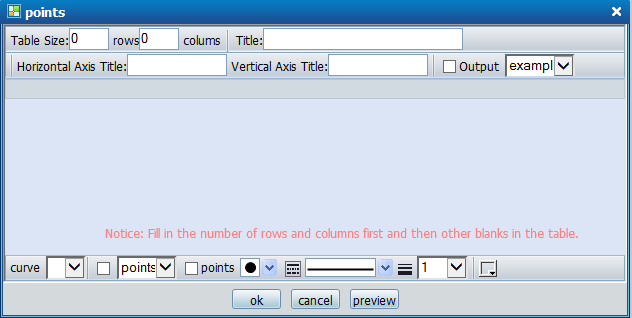
Nhập dữ liệu bạn cần vẽ vào bảng trong bảng điều khiển. Trong bảng, số hàng biểu thị số điểm, cột A biểu thị tọa độ ngang của điểm và cột B và các cột khác biểu thị tọa độ dọc của điểm. Bạn có thể chọn nhập các biểu đồ phân tán, biểu đồ đường và biểu đồ đường cong (có thể xuất riêng hoặc cùng một lúc). Ví dụ: tạo biểu đồ phân tán, biểu đồ đường và biểu đồ đường cong của bảng dữ liệu sau.
| A | B | C |
| 1 | 1 | 1,5 | 4 |
| 2 | 2 | 0,5 | 3,5 |
| 3 | 4 | 3,6 | 1 |
| 4 | 6 | 2,5 | 4,2 |
| 5 | 8 | 1 | 4 |
Hình 1: Bảng dữ liệu
Sau khi kiểm tra "Scatter and Polyline" như trong hình, hãy điều chỉnh hình dạng phân tán, loại đường, độ dày và màu sắc của đường cong 1 và đường cong 2 cho phù hợp.
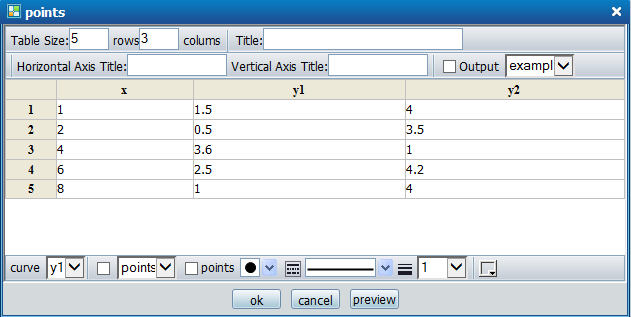
Sau đó, chọn "Xem trước" và "Polyline" của đường cong 1 sẽ được thay đổi trên khung vẽ.

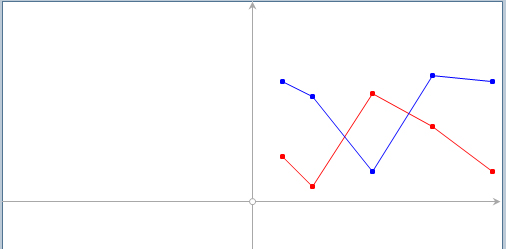
Tiếp theo, nhấp đúp vào canvas để mở lại bảng để điều chỉnh thêm. Sửa đổi y2 thành "Đường cong" và dòng tương ứng trên khung vẽ sẽ được cập nhật tương ứng.

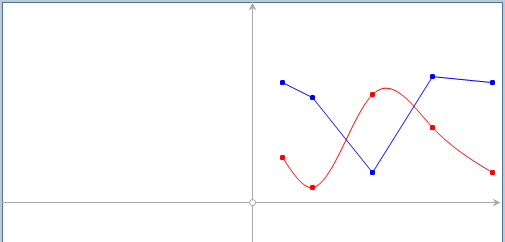
Cuối cùng, nhấp vào "Xem trước" và khung vẽ sẽ xuất hiện.

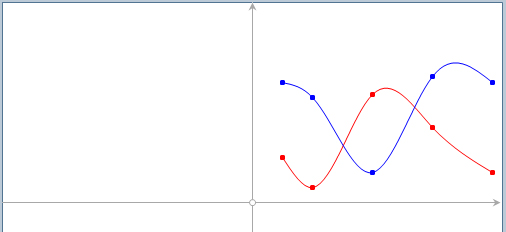
Nếu không cần điểm phân tán, bạn có thể bỏ dấu kiểm phía trước "điểm phân tán".

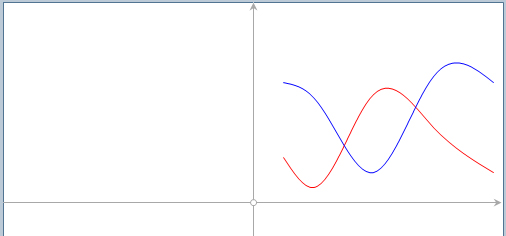
Sau khi xem trước và chọn đồ họa mong muốn, nhấp vào "OK" để hoàn tất bản vẽ. Nếu cần hiển thị bảng trên khung vẽ, hãy chọn "Bảng đầu ra" và bảng sẽ được hiển thị tương ứng.
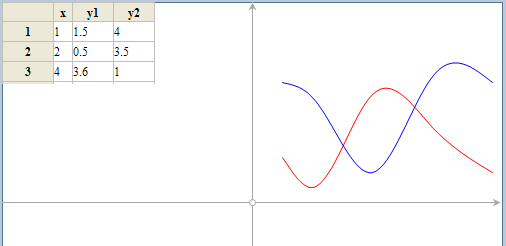
Lưu ý: Loại bản vẽ này cung cấp nhiều  tài liệu tham khảo và cách sử dụng; nhấp đúp vào đồ họa đã hoàn thành để bật lên bảng "vẽ phân tán" để sửa đổi các tham số.
tài liệu tham khảo và cách sử dụng; nhấp đúp vào đồ họa đã hoàn thành để bật lên bảng "vẽ phân tán" để sửa đổi các tham số.
Vui lòng bấm vào đây để xem video trình diễn hoạt động có liên quan.
A | B | C |
|
1 | 1 | 1,5 | 4 |
2 | 2 | 0,5 | 3,5 |
3 | 4 | 3,6 | 1 |
4 | 6 | 2,5 | 4,2 |
5 | 8 | 1 | 4 |